С чего начинается любая реклама? Правильно — с определения портрета целевой аудитории! И Google Реклама — не исключение. Рекламная система позволяет гибко настраивать показы рекламных объявлений по заинтересованной аудитории.
Если с поисковой рекламой все немного проще — настраиваем на основе собранных поисковых запросов, чтобы наши объявления показывались по конкретным запросам пользователей — то что делать с КМС и ремаркетингом?
На помощь приходят аудитории пользователей.
Для чего нужны аудитории в Google Реклама?
Цели рекламных кампаний могут отличаться, но если обобщить, то цель всегда одна — продать кому-то наш товар или услугу. А эти «кто-то» и есть наша целевая аудитория. Если в поисковой рекламе все относительно понятно — показываем объявления по транзакционным запросам пользователей, то с баннерной рекламой дела обстоят иначе.
Эти объявления показываются не в поисковой выдаче, а на тысячах сайтах и тысячам людям. Но как сделать так, чтобы наши баннеры видели те, кто хочет приобрести у нас услугу? Легко — настраиваем аудитории и запускаем на них рекламу. Профит!
Какие бывают аудитории в Google Реклама
В целом аудитории разделяют на 2 типа:
- чтобы заинтересовать пользователя
- чтобы вернуть пользователя на сайт
Чтобы заинтересовать человека нашим предложением, нужно составить портрет ЦА и на его основе создавать аудитории (можно без использования Google Analytics).
Чтобы вернуть человека на сайт (ремаркетинг), нужно знать, какие действия на сайте он совершил, а для этого необходимо подключить Google Analytics. И на основе его поведения уже разрабатывать аудитории. Сценариев может быть много:
- посетил сайт → зарегистрировался, но не купил ничего
- положил товар в корзину, но не купил
- оформил месячную подписку на сервис → к концу периода можно напомнить о продлении подписки
Больше статей на схожую тематику:
Как настроить аудитории без Google Analytics
Для использования данных аудиторий вам не нужен Google Analytics (но он необходим для понимания эффективности входящего трафика на сайт) — эти аудитории доступны вам по умолчанию.
В процессе настройки кампании вам сразу предлагаются готовые сегменты аудитории:
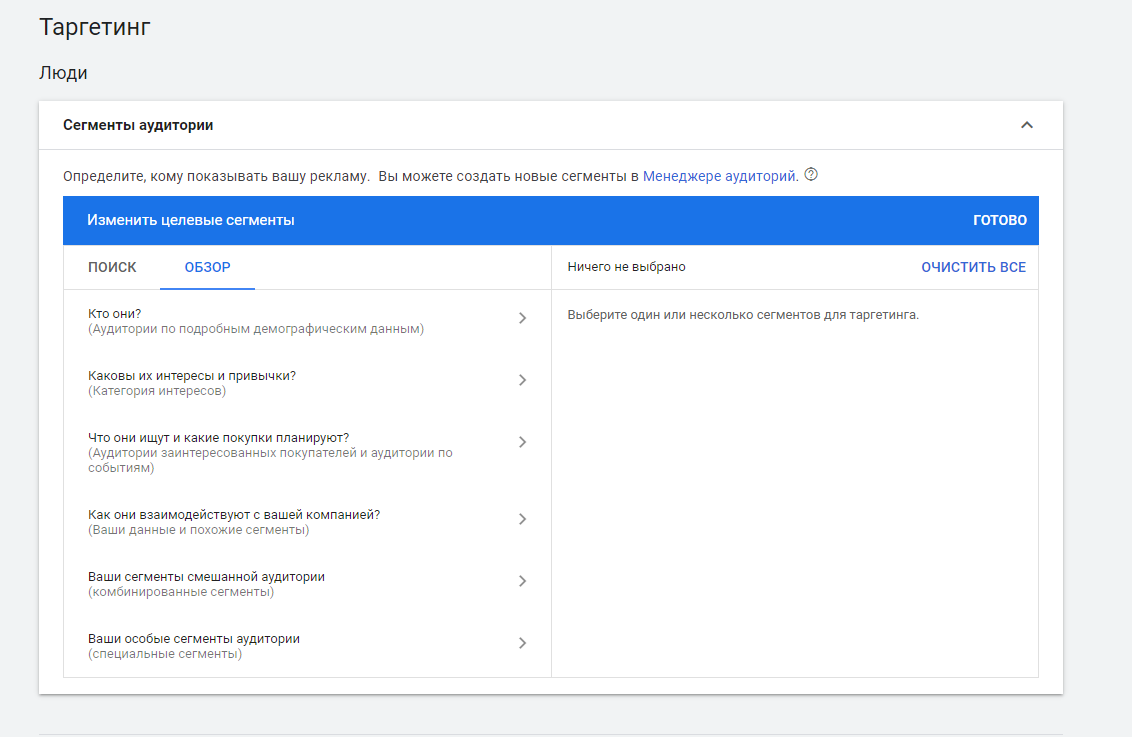
Первые 3 пункта — Кто они? / Каковы их интересы и привычки? / Что они ищут и какие покупки планируют? — автоматические, сразу готовы к запуску. Остальные нужно добавлять самостоятельно.
Пройдёмся подробнее по автоматическим сегментам.
Кто они?
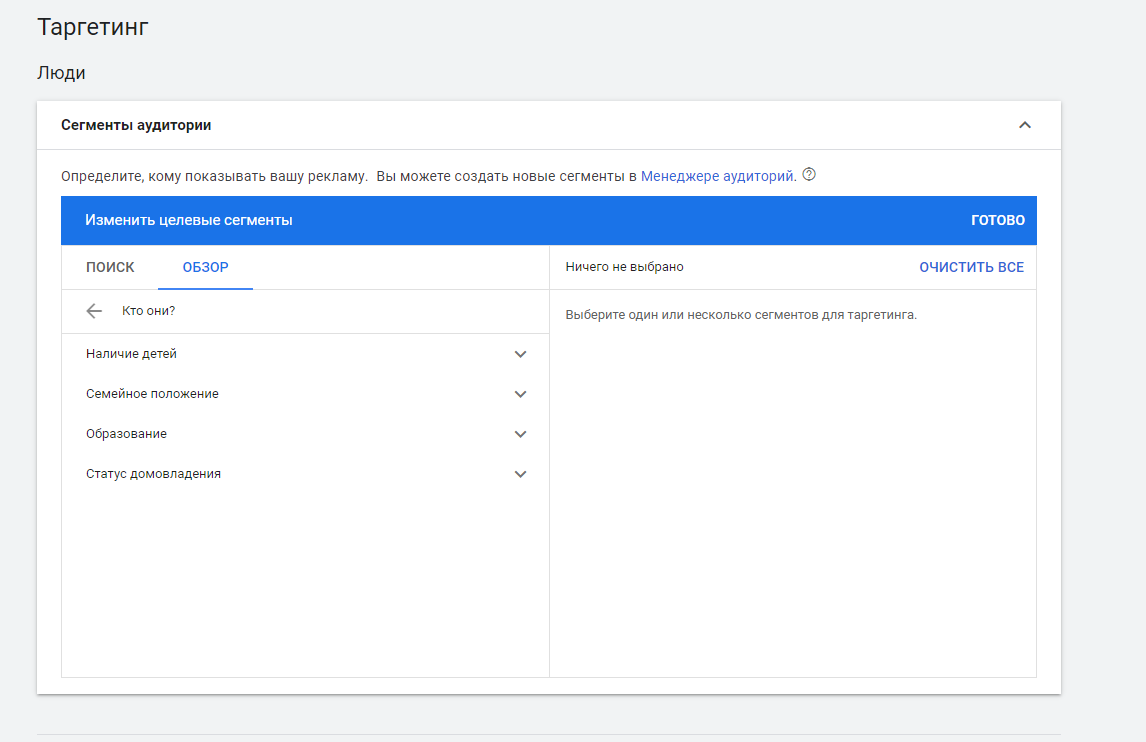
Пользователи, объединённые социально-демографическими признаками:
- по наличию детей
- по статусу семейного положения
- по наличию образования
- по статусу домовладения: арендодатель или домовладелец (собственник)
Эти данные образуются с помощью алгоритмов самого Google. Точную систему сбора данных он не предоставляет, но, в основном, они определяются по поведению.
Например, если у вас семейная подписка YouTube Premium, среди которых 2 взрослых и 1 ребенок, то скорее всего вы попадёте в сегмент: Родители + В браке.
Если вы 2 года назад искали научно-исследовательскую информацию, а сейчас туры для отпуска — то вы уже не студент.
Если к вам на почту приходят квитанции по коммунальным услугам, то вы собственник жилья.
Каковы их интересы и привычки?
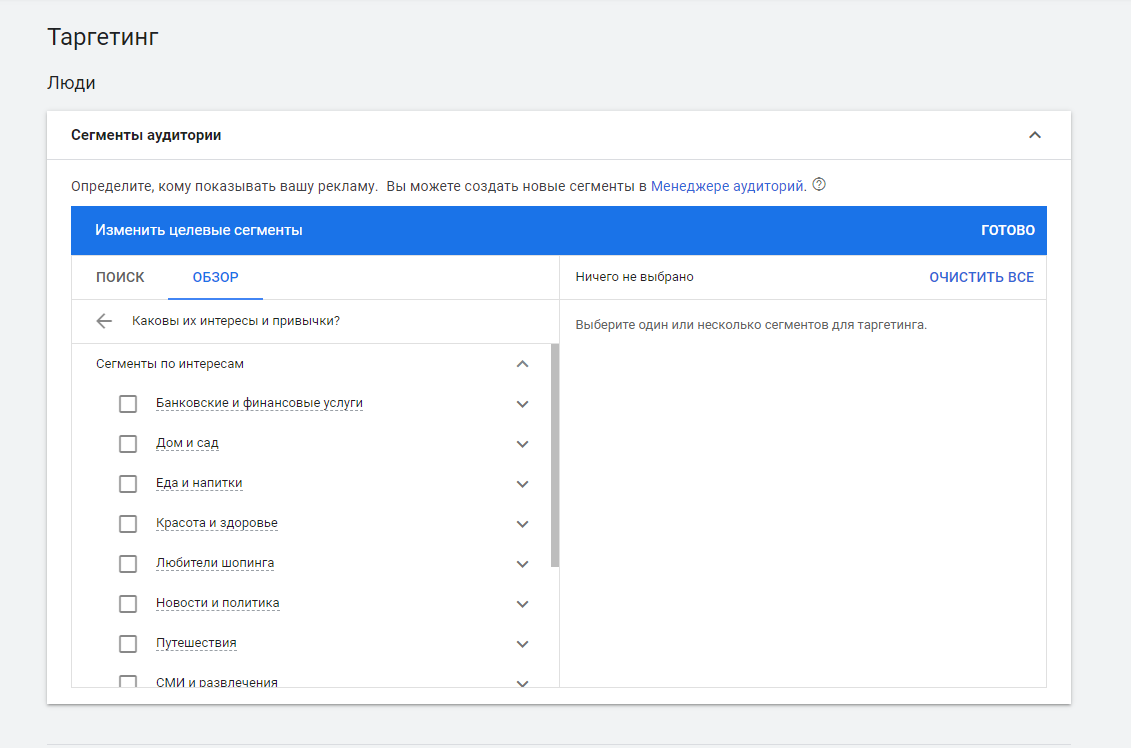
Чтобы попасть в данные сегменты, вы должны проявить сильный интерес к какой-либо тематике.
Любите покупать вещи — вы «Любитель шоппинга».
Благоустраиваете жильё — попадаете в сегмент «Дом и сад».
Что они ищут и какие покупки планируют?
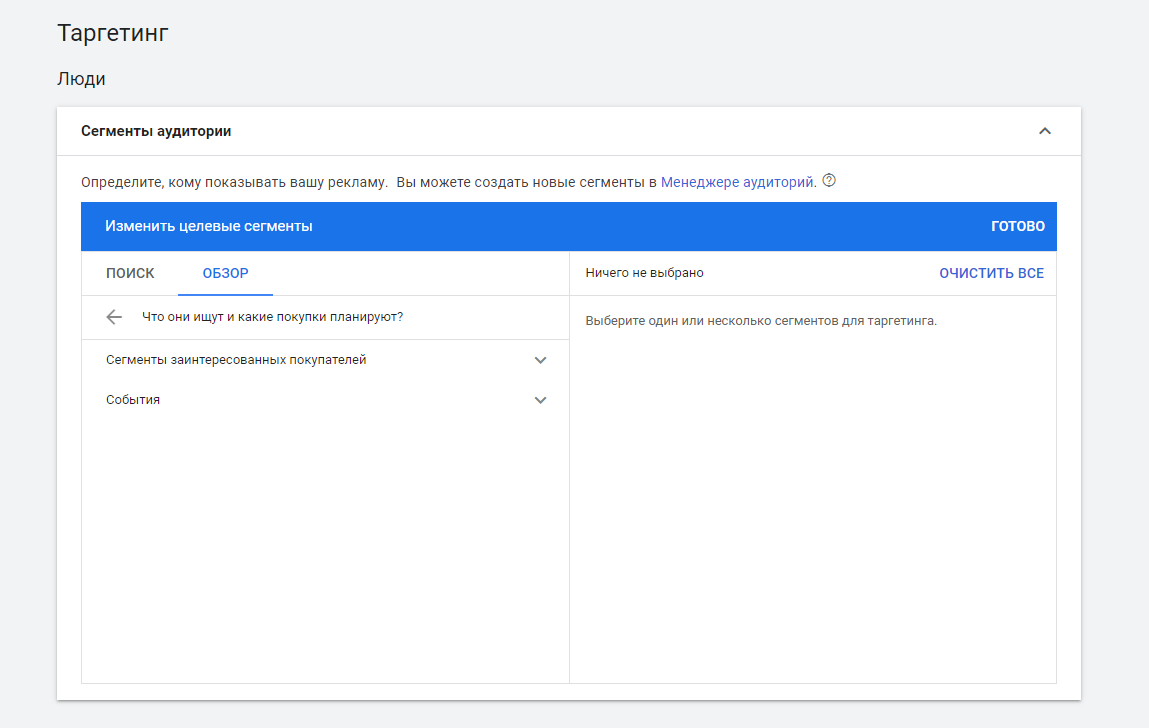
Сегменты заинтересованных покупателей — вы что-то в последнее время активно ищете / хотите купить, Google об этом уже знает.
События — вы недавно сменили работу или только собираетесь? Google и об этом знает.
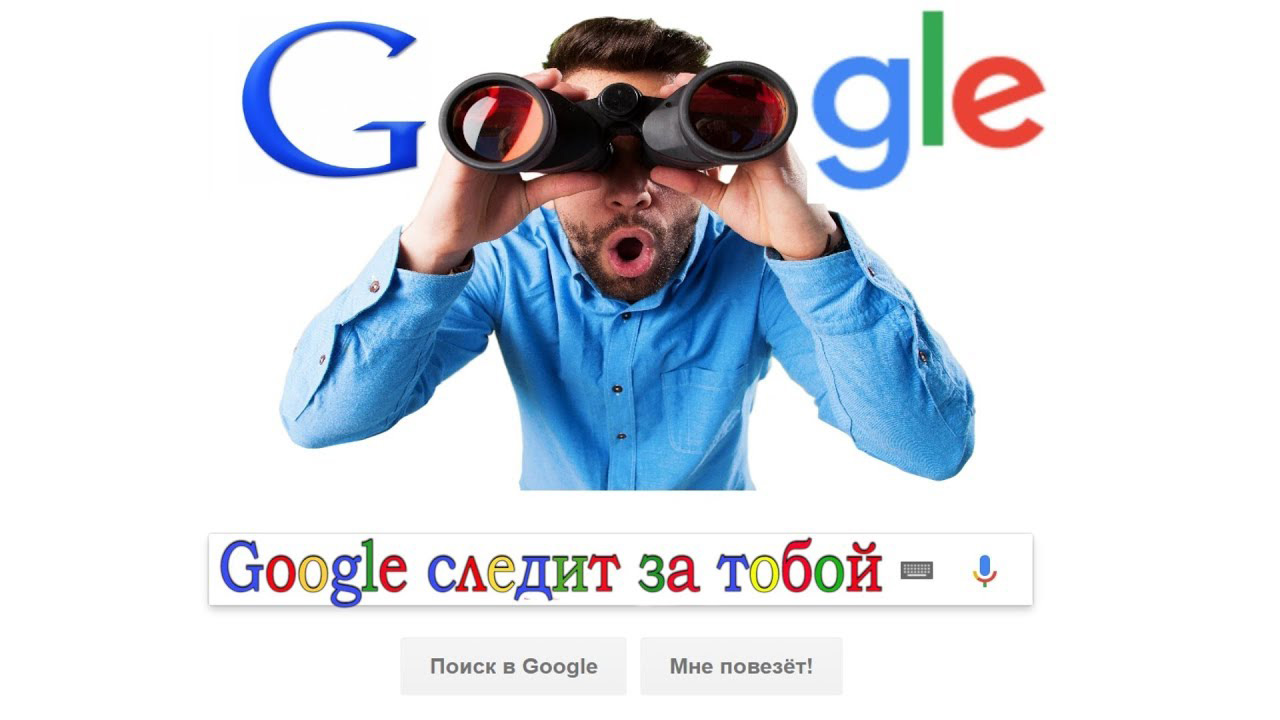
Какую аудиторию вы еще можете добавить?
В рекламном кабинете перейдите Инструменты и отчёты → Общая библиотека → Менеджер аудиторий → Специальные сегменты, а затем нажмите плюсик (+).
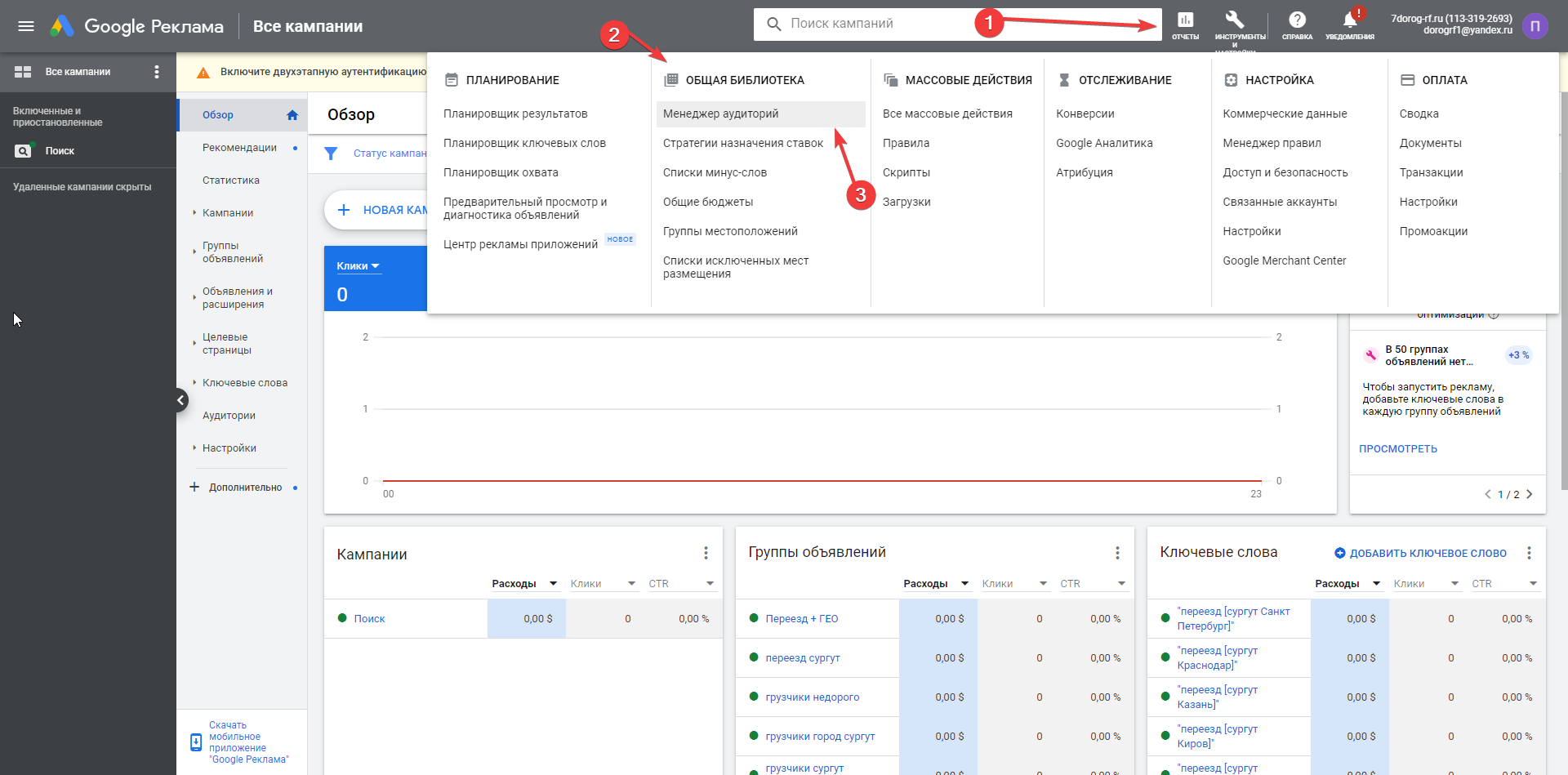
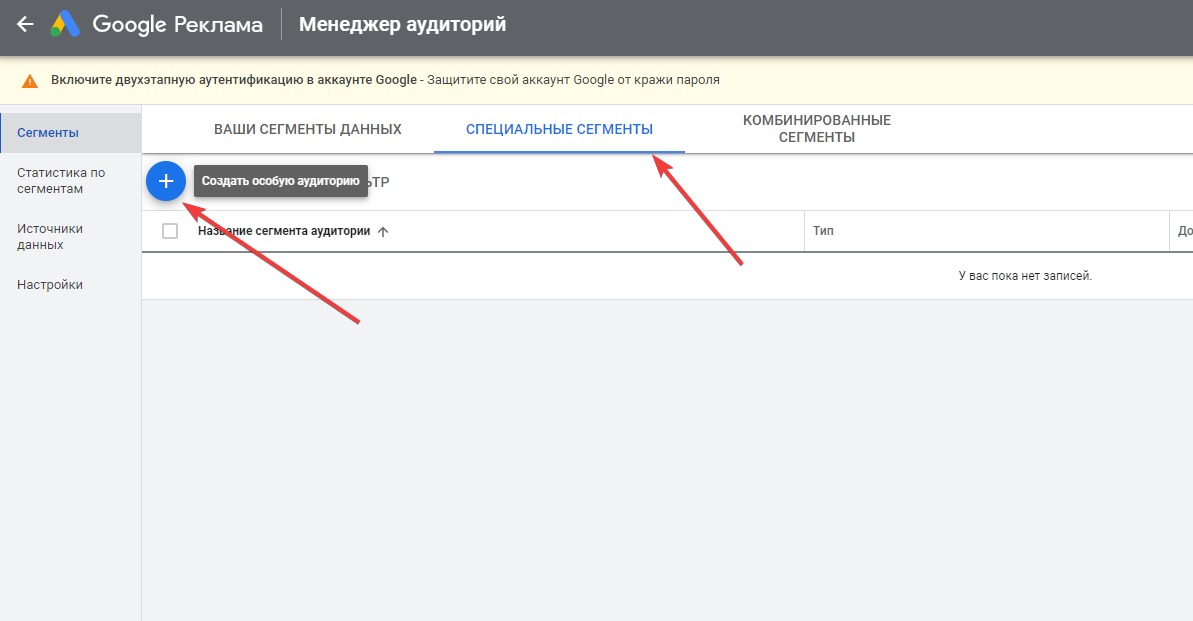
Тут вам доступно несколько сегментов для создания аудитории:
- Пользователи с любым из этих интересов или покупательских намерений — укажите поисковые запросы и на их основе Google подберет заинтересованную аудиторию.
- Пользователи, вводившие любой из этих поисковых запросов в Google — укажите поисковые запросы, и рекламная система будет показывать рекламные объявления людям, вводившим их в поисковую строку.
- Пользователи, которые просматривают сайты определенных типов — тут хорошо будет использовать сайты конкурентов. Но данная настройка будет работать, если на указанных сайтах установлена Google Analytics.
- Пользователи, которые работают с приложениями определенных типов — укажите приложения из Google Play, которыми пользуется ваша ЦА, это могут быть и приложения конкурентов.
- Пользователи, которые посетили определенные места — места, где ваши потенциальные покупатели проводят больше всего времени. Например, в спортивном зале — можно предложить спортивную одежду/кроссовки.
Недостаточно? Давайте продолжим =)
Перейдите во вкладку Ваши сегменты данных и нажмите плюсик (+).
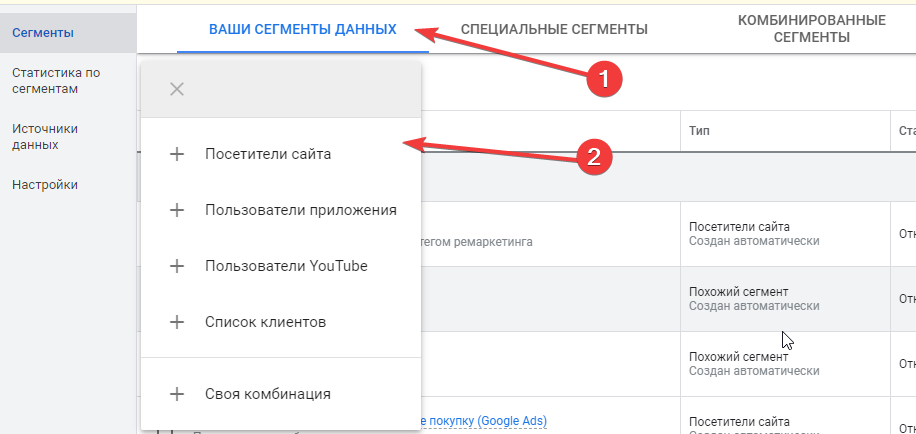
Тут вам доступны следующие аудитории:
- Посетители сайта — доступна при наличии Google Analytics и её связи с Google Рекламой.
- Пользователи приложения — если вы продвигаете мобильное приложение, тогда установите связь между приложением и рекламой и настройте показы объявлений по пользователям, совершившим определенные действия.
- Пользователи YouTube — продвигаете канал, тогда свяжите его с рекламой и создайте нужную аудиторию.
- Список клиентов — если у вас есть список контактных данных ваших клиентов, можете загрузить его и показывать им рекламу. Но данная функция доступна для аккаунтов старше 90 дней.
Нравится статья? Тогда смотрите наши курсы!
Аудитории, которые можно настроить с использованием Google Analytics
Для этого вам на сайт нужно:
- Подключить Google Analytics
- Настроить цели
- Включить сбор и хранение данных
- Связать Google Analytics с Google Рекламой
- Импортировать цели в рекламный кабинет
Подробно по представленным пунктам проходиться не будем, так как у нас уже есть серия статей на эту тему:
Когда система аналитики будет подключена, нужно создать аудиторию. Для этого в Google Analytics переходим по вкладкам Администратор → Ресурс → Настройки аудитории → Аудитории → (+) Аудитория
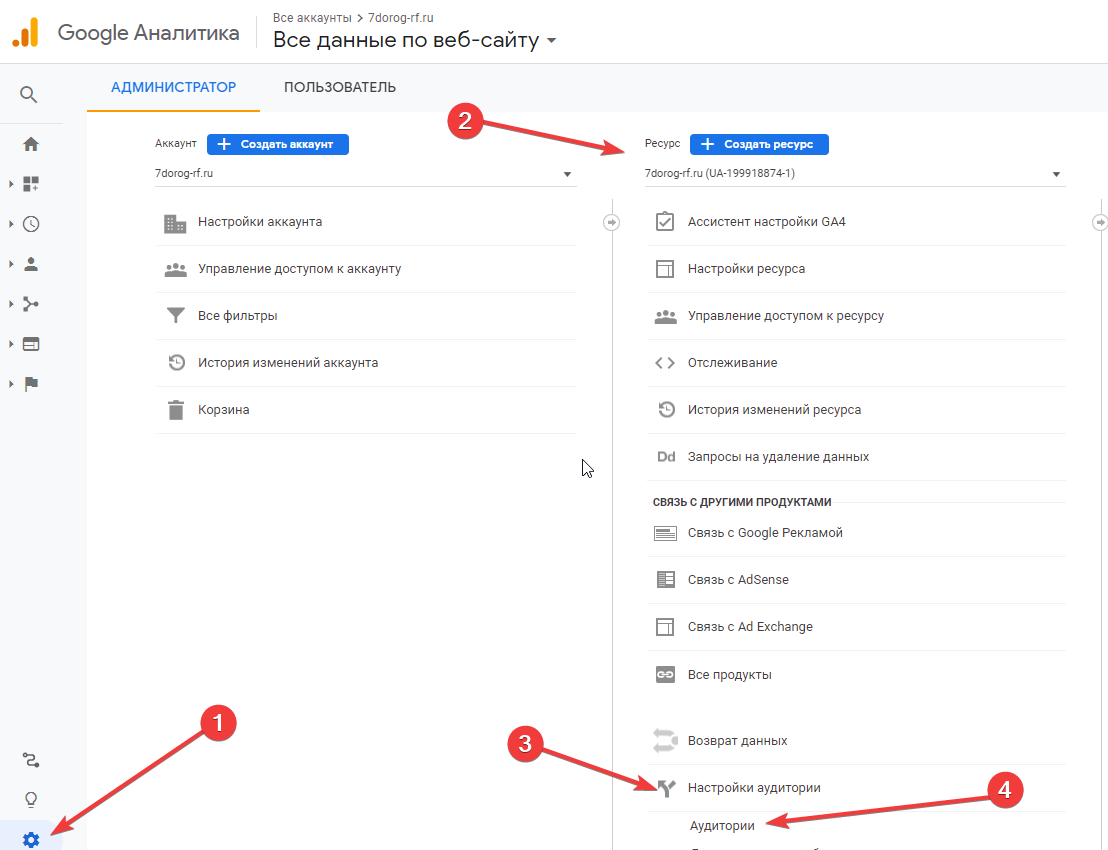
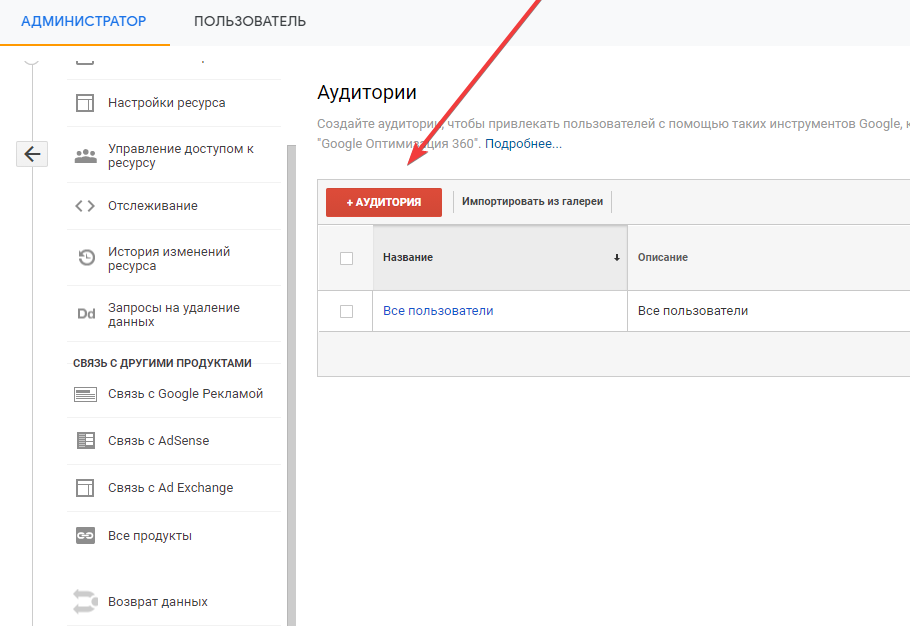
И тут мы можем создать аудиторию.
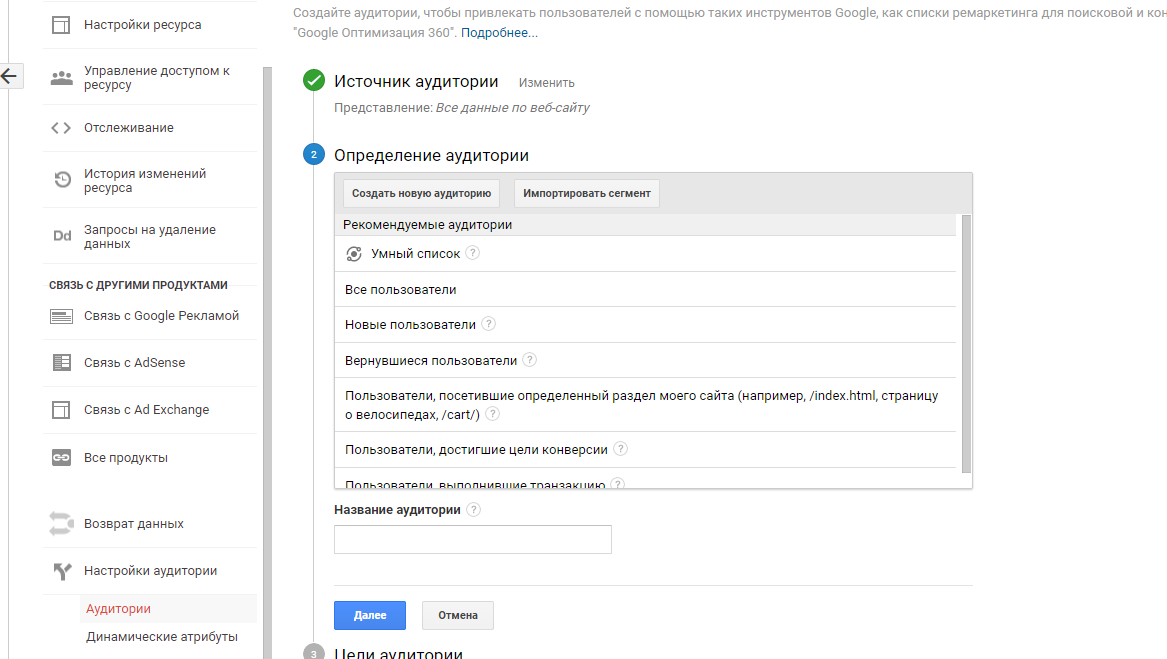
Система сразу предложит вам несколько шаблонов. Но вы можете создать собственную аудиторию. Для этого нажмите «Создать новую аудиторию».
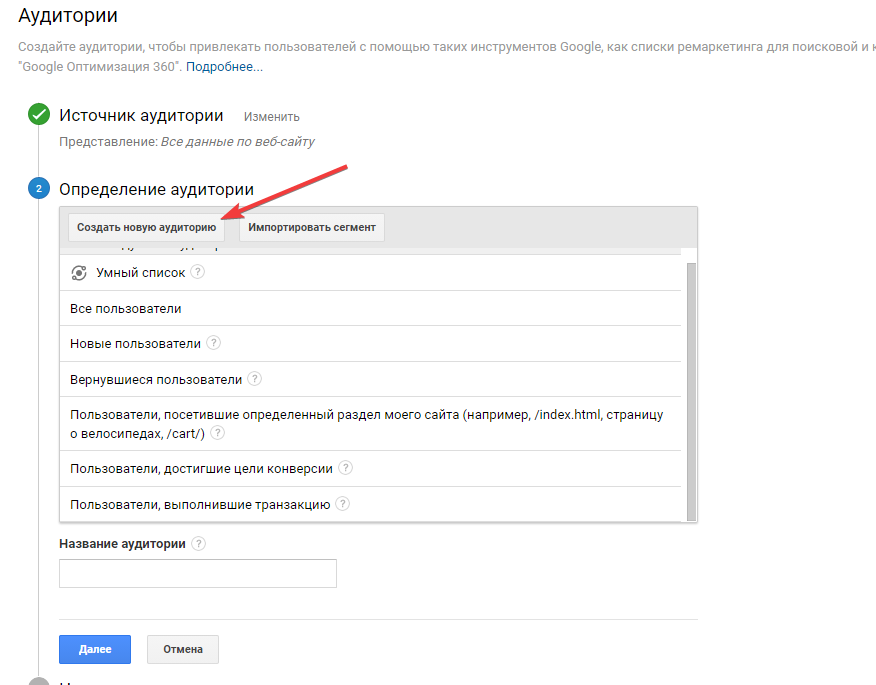
Тут вы можете настраивать по:
- Демографическим признакам. Пол, возраст, родной язык, местоположение и т.д.
- Технологиям. Это устройства, с которых посещают ваш сайт.
- Поведению. Настройка по частоте посещения сайта и совершению транзакций.
- Источникам трафика. С какого платного или бесплатного источника пришёл человек на сайт.
После этого выберите аккаунты «Рекламы» и «Analytics», в которых будете использовать аудиторию, и нажмите «Опубликовать». Данные сегменты перенесутся в рекламный аккаунт.
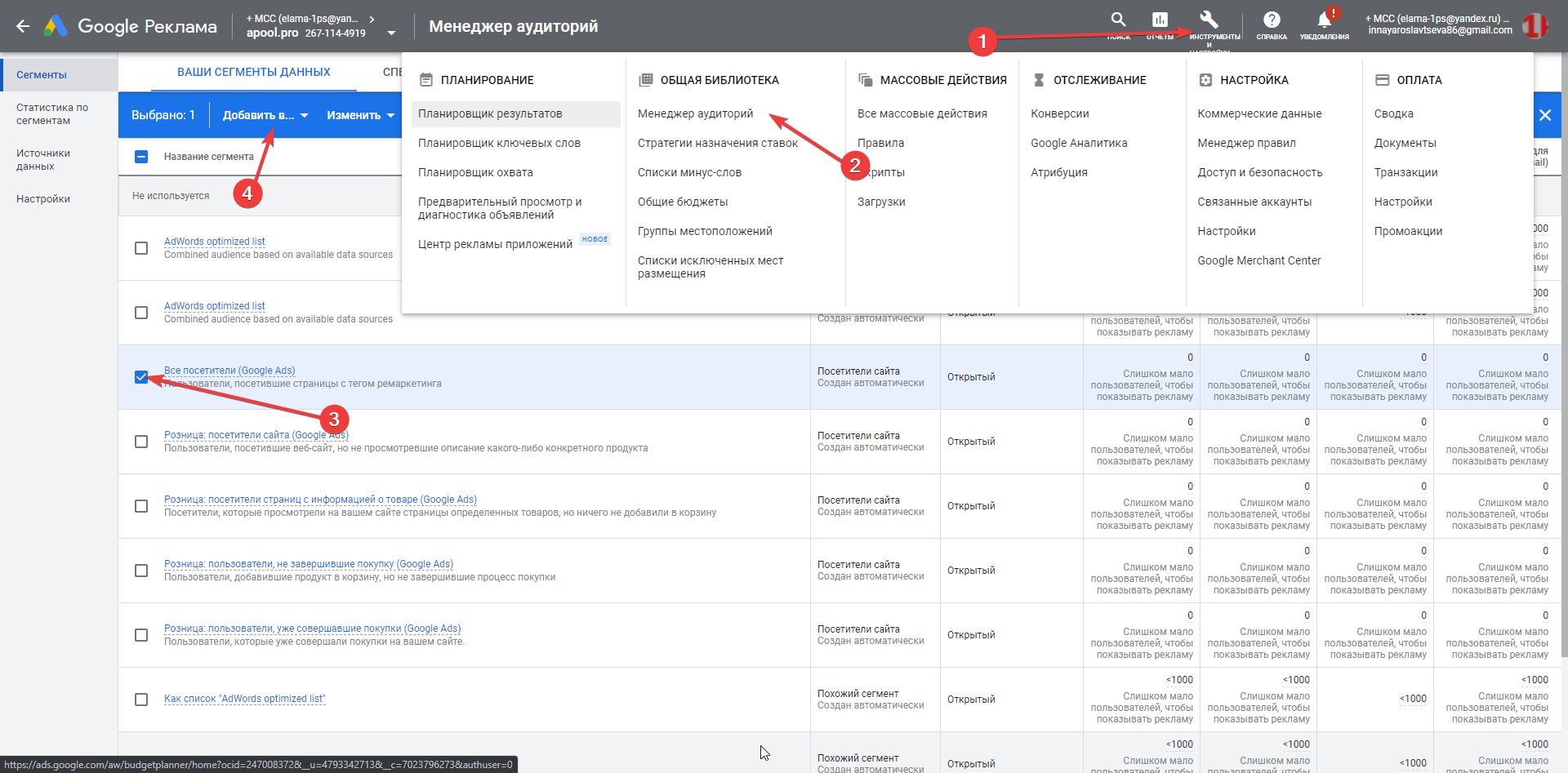
После этого необходимо проделать следующий путь: Рекламный аккаунт → Инструменты и настройки → Менеджер аудиторий и выбрать нужную аудиторию, а затем добавить ее в свою кампанию или группу объявлений.
Похожая аудитория в Google Рекламе
Недавно мы получили вопрос от читателя, который и подтолкнул нас к написанию этой статьи — что мне делать, если у меня есть аудитория с высокой конверсией в продажи, а я хочу увеличить охват рекламы, но при этом боюсь рисковать?
Отличный вопрос! После множества мозговых штурмов и тестирований вы наконец-то нашли ту аудиторию, которая хорошо у вас покупает (или совершает другие значимые целевые действия). И вы готовы выделить бюджет на поиск новой, но не готовы рисковать? Тогда попробуйте похожую аудиторию.
Похожая аудитория — это аудитория, которая по каким-то параметрам похожа на исходную.
Перейдите в Менеджер аудиторий → Нажмите (+) → Своя комбинация.
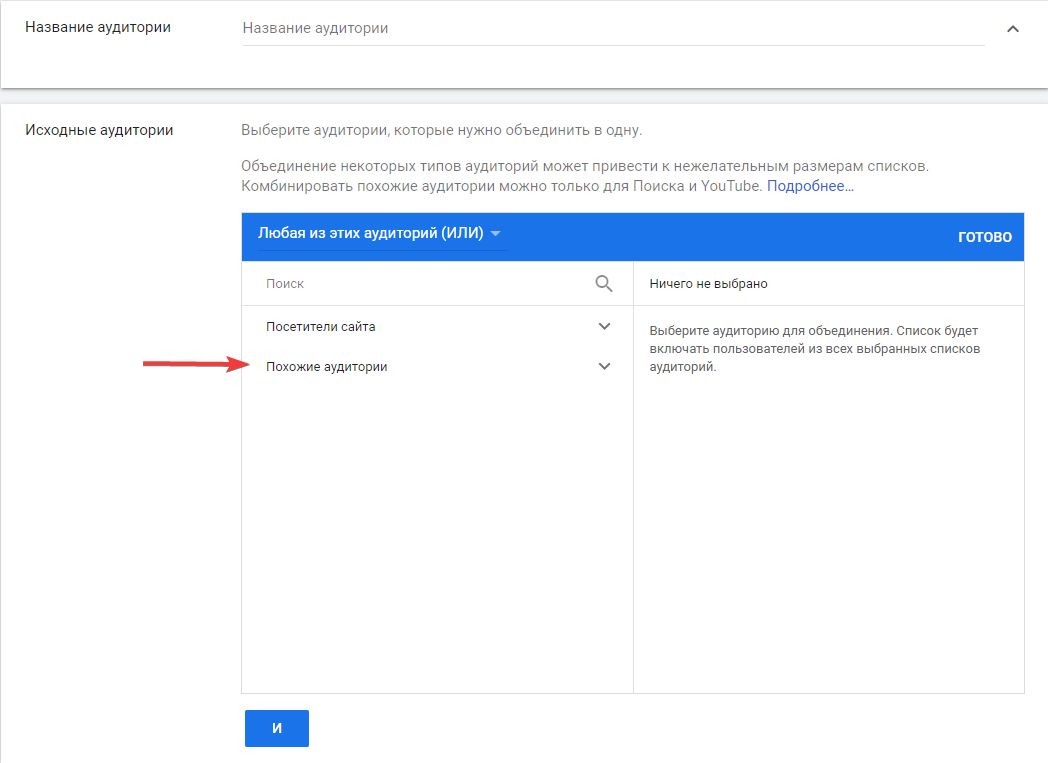
Назовите данную аудиторию → выберите Похожие аудитории → На основе какой аудитории сделать похожую → создайте и примените к нужной кампании или группе объявлений.
Примеры роста кликов, конверсий, заказов и прибыли:
Вывод
Баннерная реклама в Google славится своим большим охватом, а нам нужно, чтобы она охватывала только целевых людей — для этого следует подобрать правильные настройки.
Хорошо, что рекламная система предоставляет большооой инструмент для этого — Менеджер аудиторий.
Таблицу с общими способами определения аудитории можете посмотреть ниже.
| Способы определения аудитории | |
|---|---|
| С помощью рекламного кабинета | С помощью Google Analytics |
| Социально-демографические признаки | По поведению пользователей на сайте |
| Интересы и привычки | По совершению целевых действий |
| Что ищут и какие покупки совершают | По источнику трафика |
| По интересам, на основе поисковых запросов | |
| По вводившим фразам в поисковую выдачу | |
| По посетителям определенных сайтов | |
| По пользователям определенных приложений | |
| По ГЕО таргетингу | |
| По списку клиентов | |
Зная все виды аудиторий, вы может повысить эффективность самой рекламы. Догонять ушедших клиентов или показывать рекламу только ЦА, тем самым не распылять бюджет. Но не останавливайтесь на каком-то одном способе, а комбинируйте и тестируйте, чтобы найти самые конверсионные.
А если настройки аудитории в Google Рекламе кажутся вам темным лесом, вы всегда можете обратиться к специалистам. Поможем разобраться или настроим рекламную кампанию за вас.
Специалист отдела интернет-рекламы
© 1PS.RU, при полном или частичном копировании материала ссылка на первоисточник обязательна





